So schalten Sie die Zahlungsmethode ein Spotify? Schritt für Schritt Anleitung
Bist du engagiert Spotify Benutzer, der zu einer anderen Zahlungsmethode wechseln möchte? Ganz gleich, ob Sie Ihre Kreditkarteninformationen aktualisieren, von einem Zahlungsanbieter zu einem anderen wechseln oder alternative Zahlungsoptionen erkunden möchten, bei uns sind Sie an der richtigen Adresse.
In diesem Artikel führen wir Sie durch den Prozess wie man Zahlungsmethoden einschaltet Spotify, um einen nahtlosen Übergang zu gewährleisten Genießen Sie weiterhin Ihren Favoriten Spotify Melodien ununterbrochen. Lassen Sie uns eintauchen und herausfinden, welche Schritte Sie unternehmen müssen, um Ihre Zahlungsinformationen zu aktualisieren Spotify problemlos
Artikelinhalt Teil 1. Was Zahlungsmethoden bewirken Spotify Akzeptieren?Teil 2. So aktivieren Sie die Zahlungsmethode Spotify?Teil 3. So ändern Sie meine Spotify Zahlungsdatum und meine Pläne?Bonus-Tipps: Viel Spaß Spotify Lieder offline und für immer
Teil 1. Was Zahlungsmethoden bewirken Spotify Akzeptieren?
Wenn es darum geht, für Sie zu bezahlen Spotify Abonnement, das die Plattform anbietet verschiedene Zahlungsmethoden um unterschiedlichen Benutzerpräferenzen und Bequemlichkeiten gerecht zu werden.
Hier sind die gängigen Zahlungsmethoden, die von akzeptiert werden Spotify:
- Kredit- und Debitkarten: Spotify akzeptiert die gängigen Kredit- und Debitkarten, darunter Visa, Mastercard, American Express und Discover. Sie können Ihre Karte ganz einfach mit Ihrem verknüpfen Spotify Konto und legen Sie es als Ihre primäre Zahlungsmethode fest.
- PayPal: Wenn Sie PayPal für Online-Transaktionen bevorzugen, haben Sie Glück. Spotify ermöglicht Benutzern die Verknüpfung ihres PayPal-Kontos als Zahlungsmethode und bietet so eine sichere und bequeme Möglichkeit, ihre Abonnements zu verwalten.
- Spotify Geschenkkarten: Eine weitere beliebte Zahlungsoption ist die Verwendung Spotify Geschenkkarten. Diese Karten können online oder bei autorisierten Händlern erworben und zur Deckung Ihrer Kosten eingelöst werden Spotify Abonnementkosten. Geschenkkarten sind eine großartige Option, wenn Sie vermeiden möchten, dass Ihre persönlichen Finanzdaten mit Ihren persönlichen Finanzdaten verknüpft werden Spotify Konto.
- Mobile Zahlungsdienste: Abhängig von Ihrer Region und Ihrem Gerät, Spotify akzeptiert möglicherweise mobile Zahlungsdienste wie Apple Pay, Google Pay oder Samsung Bezahlen. Mit diesen Diensten können Sie Zahlungen über Ihr Mobilgerät tätigen, was für zusätzlichen Komfort sorgt.
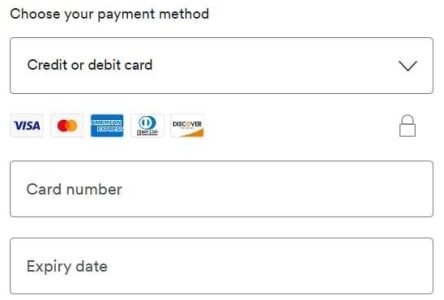
Bitte beachten Sie, dass die Verfügbarkeit der Zahlungsmethoden je nach Land Ihres Wohnsitzes variieren kann. Es ist immer eine gute Idee, dies zu überprüfen SpotifyBesuchen Sie die Website oder wenden Sie sich an den Kundensupport, um die aktuellsten Informationen zu den in Ihrer Region akzeptierten Zahlungsmethoden zu erhalten.
Teil 2. So aktivieren Sie die Zahlungsmethode Spotify?
Wenn Sie Ihre Zahlungsmethode aktivieren möchten SpotifyEgal, ob Sie Ihre Kreditkartendaten aktualisieren, zu einem anderen Zahlungsanbieter wechseln oder alternative Optionen erkunden möchten, befolgen Sie diese Schritte, um den Wechsel problemlos zu gestalten:
- Melden Sie sich bei Ihrem . an Spotify Konto: Besuche den Spotify Besuchen Sie die Website und melden Sie sich mit Ihren Zugangsdaten bei Ihrem Konto an. Wenn Sie lieber die verwenden möchten Spotify mobile App, öffnen Sie die App und melden Sie sich an.
- Greifen Sie auf Ihre Kontoeinstellungen zu: Sobald Sie angemeldet sind, suchen Sie Ihren Kontonamen oder Ihr Profilbild und klicken Sie darauf. Wählen Sie im Dropdown-Menü „Konto“ oder „Kontoeinstellungen“ aus. Dadurch gelangen Sie zur Seite mit den Kontoeinstellungen.
- Navigieren Sie zum Abschnitt „Zahlung“.: Den Abschnitt zu Zahlungen oder Abonnements finden Sie auf der Seite mit den Kontoeinstellungen. Die genaue Position und der Wortlaut können variieren, sie sollten jedoch leicht erkennbar sein.
- Sehen Sie sich Ihre aktuelle Zahlungsmethode an: Im Zahlungsbereich wird Ihnen Ihre aktuelle Zahlungsmethode angezeigt. Notieren Sie sich die mit Ihrem Konto verknüpften Daten oder die Karte, bevor Sie mit dem Wechsel fortfahren.
- Wählen Sie die Option „Ändern“ oder „Bearbeiten“.: Suchen Sie nach einer Option, mit der Sie Ihre Zahlungsmethode ändern oder bearbeiten können. Es kann die Bezeichnung „Zahlungsmethode ändern“, „Zahlungsdetails bearbeiten“ oder etwas Ähnliches tragen. Klicken Sie auf diese Option, um fortzufahren.
- Wählen Sie Ihre neue Zahlungsmethode: Spotify zeigt eine Liste der verfügbaren Zahlungsmethoden an. Wählen Sie die aus, zu der Sie wechseln möchten. Wenn Sie Kreditkartendaten aktualisieren, müssen Sie in dieser Phase möglicherweise die neuen Karteninformationen eingeben.
- Überprüfen und bestätigen: Nachdem Sie Ihre neue Zahlungsmethode ausgewählt und alle erforderlichen Informationen angegeben haben, überprüfen Sie die Details sorgfältig, um ihre Richtigkeit sicherzustellen. Überprüfen Sie noch einmal die Kartennummer, das Ablaufdatum und andere relevante Informationen. Wenn Sie sicher sind, dass alles korrekt ist, klicken Sie auf die Schaltfläche „Bestätigen“ oder „Speichern“, um den Wechsel abzuschließen.
- Bestätigung und Verifizierung: Nach Bestätigung der Änderung, Spotify überprüft die neue Zahlungsmethode. Dieser Vorgang erfordert in der Regel eine geringe Autorisierungsgebühr oder einen Verifizierungsschritt, um sicherzustellen, dass die Karte oder Zahlungsmethode gültig ist. Befolgen Sie alle zusätzlichen Anweisungen oder Anweisungen von Spotify um den Verifizierungsprozess abzuschließen.
- Genießen Sie Ihre aktualisierte Zahlungsmethode: Sobald die Verifizierung erfolgreich ist, wird Ihre Zahlungsmethode aktiviert Spotify wird Aktualisiert. Mit Ihrer neuen Zahlungsmethode können Sie jetzt ununterbrochen auf Ihre Lieblingsmusik und -funktionen zugreifen.
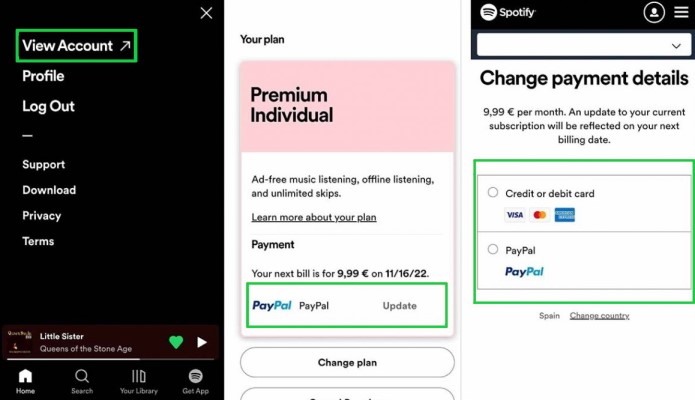
Denken Sie daran, Ihre Abrechnungszyklen im Auge zu behalten und sicherzustellen, dass Ihre neue Zahlungsmethode aktiv und auf dem neuesten Stand bleibt, um Unterbrechungen zu vermeiden Spotify Abonnement.
Teil 3. So ändern Sie meine Spotify Zahlungsdatum und meine Pläne?
Wenn Sie Ihre ändern möchten Spotify Zahlungstermin bzw zu einem anderen Abonnement wechseln, Spotify bietet Optionen zum Anpassen Ihrer Abrechnungseinstellungen.
Befolgen Sie diese Schritte, um Änderungen an Ihrem Zahlungsdatum und Ihren Plänen vorzunehmen:
- Melden Sie sich bei Ihrem . an Spotify Konto: Besuche den Spotify Besuchen Sie die Website und melden Sie sich mit Ihren Zugangsdaten bei Ihrem Konto an. Alternativ öffnen Sie die Spotify mobile App und melden Sie sich an.
- Greifen Sie auf Ihre Kontoeinstellungen zu: Suchen Sie nach der Anmeldung Ihren Kontonamen oder Ihr Profilbild und klicken Sie darauf. Wählen Sie im Dropdown-Menü „Konto“ oder „Kontoeinstellungen“ aus, um auf die Seite mit den Kontoeinstellungen zuzugreifen.
- Navigieren Sie zum Abschnitt „Abonnement“ oder „Pläne“.: Suchen Sie auf der Seite mit den Kontoeinstellungen nach dem Abschnitt, der sich auf Ihr Abonnement oder Ihre Pläne bezieht. Der Wortlaut kann leicht variieren, sollte aber leicht erkennbar sein.
- Sehen Sie sich die Details Ihres aktuellen Plans an: Im Abschnitt „Abonnements“ oder „Pläne“ sehen Sie Informationen zu Ihrem aktuellen Plan, einschließlich des Zahlungsdatums und der angebotenen Funktionen. Beachten Sie die Details Ihres aktuellen Plans, bevor Sie fortfahren.
- Ändern Sie Ihr Zahlungsdatum: Wenn Sie Ihr Zahlungsdatum ändern möchten, suchen Sie nach einer Option, mit der Sie es ändern können. Dies kann als „Zahlungsdatum ändern“, „Abrechnungszeitraum ändern“ oder etwas Ähnliches bezeichnet werden. Klicken Sie auf diese Option, um fortzufahren.
- Wählen Sie ein neues Zahlungsdatume: Spotify stellt Ihnen möglicherweise einen Kalender oder ein Dropdown-Menü zur Auswahl eines neuen Zahlungsdatums zur Verfügung. Wählen Sie das Datum aus, das Ihren Vorlieben am besten entspricht. Beachten Sie, dass möglicherweise nicht alle Termine verfügbar sind und die Verfügbarkeit je nach Ihrem aktuellen Abrechnungszeitraum variieren kann.
- Bestätigen Sie die Änderung des Zahlungsdatums: Nachdem Sie das neue Zahlungsdatum ausgewählt haben, überprüfen Sie die Änderungen sorgfältig. Stellen Sie sicher, dass das von Ihnen gewählte Datum mit Ihren Rechnungseinstellungen übereinstimmt. Wenn Sie zufrieden sind, klicken Sie auf die Schaltfläche „Bestätigen“ oder „Speichern“, um die Änderung des Zahlungsdatums abzuschließen.
- Ändern Sie Ihren Abonnementplan: Wenn Sie auch Ihr Abonnement ändern möchten, suchen Sie nach einer Option, mit der Sie es ändern können. Dies kann als „Änderungsplan“, „Upgrade-/Downgrade-Abonnement“ oder ähnliches bezeichnet werden. Klicken Sie auf diese Option, um fortzufahren.
- Wählen Sie Ihr neues Abonnement: Spotify präsentiert Ihnen eine Liste der verfügbaren Abonnementpläne. Überprüfen Sie die Funktionen und Preise jedes Plans und wählen Sie den Plan aus, der Ihren Anforderungen am besten entspricht. Klicken Sie auf die entsprechende Schaltfläche oder den entsprechenden Link, um den neuen Plan auszuwählen.
- Bestätigen Sie die Planänderung: Nachdem Sie das neue Abonnement ausgewählt haben, überprüfen Sie die Änderungen sorgfältig. Stellen Sie sicher, dass die Funktionen und Preise Ihren Vorlieben entsprechen. Wenn Sie zufrieden sind, klicken Sie auf die Schaltfläche „Bestätigen“ oder „Speichern“, um die Planänderung abzuschließen.
- Genießen Sie Ihr aktualisiertes Zahlungsdatum und Ihren Plan: Nachdem Sie die Änderungen bestätigt haben, Spotify wird Ihr Zahlungsdatum und Ihren Abonnementplan entsprechend aktualisieren. Sie können nun Ihre Musik und Funktionen basierend auf den neu ausgewählten Optionen genießen.
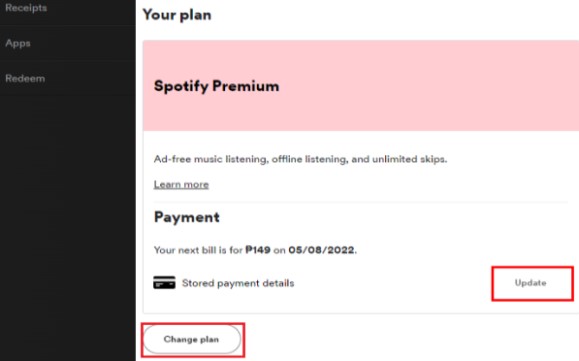
Bonus-Tipps: Viel Spaß Spotify Lieder offline und für immer
Wenn Sie Ihren Favoriten genießen möchten Spotify Songs offline und für immer wiederzugeben, gibt es ein praktisches Tool namens TuneSolo Spotify Spotify Musikkonverter Das kann Ihnen dabei helfen, genau das zu erreichen. Mit dieser Software können Sie konvertieren Spotify Songs, Playlists und Alben in verschiedene Audioformate wie MP3, WAV, FLAC und mehr.
Mit TuneSolo Spotify Music Converter können Sie umgehen SpotifyDRM-Schutz (Digital Rights Management), der die Nutzung von einschränkt Spotify Lieder außerhalb der Spotify App. TuneSolo konvertiert mehrere Spotify Songs, Playlists oder Alben in großen Mengen. Dadurch sparen Sie Zeit und Mühe, indem Sie Ihre gesamte Musikbibliothek mit nur wenigen Klicks effizient konvertieren.
Versuchen Sie es kostenlos Versuchen Sie es kostenlos
Durch die Konvertierung Ihrer Spotify Mit diesem Tool haben Sie die volle Kontrolle über Ihre Musik und können sie offline und auf jedem Gerät ohne Einschränkungen anhören.
Zusätzlich zum Entfernen von DRM, TuneSolo Spotify Music Converter bewahrt die ursprüngliche Audioqualität und alle Metadaten, einschließlich Songtitel, Interpreten, Albuminformationen und sogar Albumcover. Dies gewährleistet eine nahtlose und qualitativ hochwertiges Hörerlebnis, auch wenn Sie offline sind.
